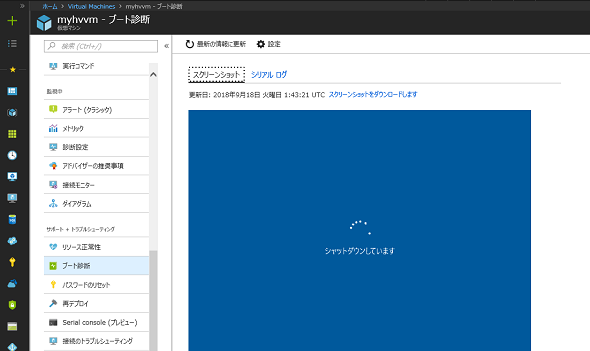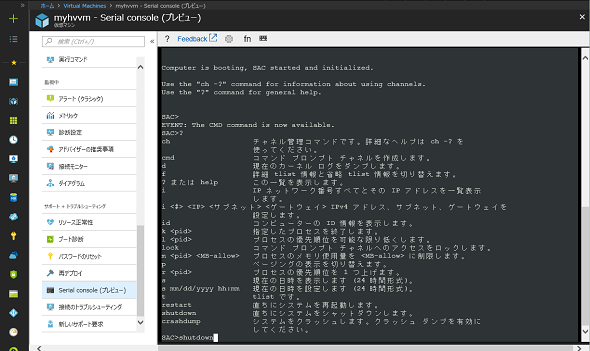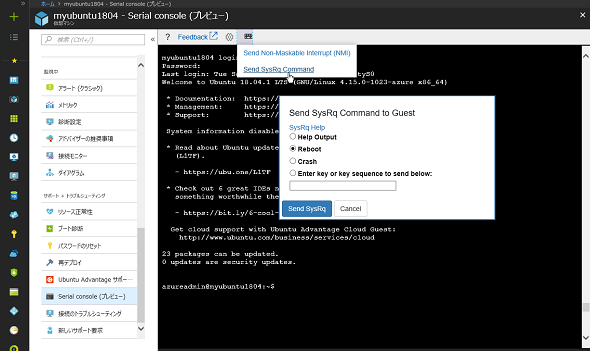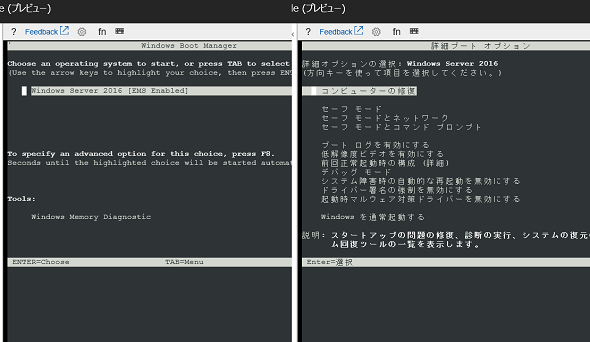Azure仮想マシンの「Serial Console」、新機能を加えて一般提供開始:Microsoft Azure最新機能フォローアップ(61)
本連載第52回で「シリアルコンソール(プレビュー)」として紹介したAzure仮想マシンの「Serial Console」機能が正式版となり、一般提供が開始されました。幾つかの新機能も追加されています。
Azure仮想マシンの「Serial Console」とは?
2018年9月17日(米国時間)、これまでプレビューとして提供されていたAzure仮想マシンの「Serial Console」が正式版となり、一般提供が開始されました。
- General availability:Virtual machine serial console[英語](Microsoft Azure)
本連載第52回で「シリアルコンソール(プレビュー)」として紹介したように、Azure仮想マシンの「Serial Console」機能は、Azure仮想マシンの「シリアルポート」(Windows仮想マシンのCOM1、Linux仮想マシンのttyS0)に対する出力の表示と対話を可能にする機能です。
Windows仮想マシンの場合は、Windows Serverが標準搭載する「EMS(Emergency Management Services:緊急管理サービス)」の「Special Administration Console(SAC)」というシリアルコンソール機能を利用できます。SACコンソールでは、再起動、シャットダウン、クラッシュダンプの作成、プロセスの終了などを実行できる他、コマンドプロンプト(cmd)チャネルを作成して、コマンドプロンプトに対話的にログインできます。
Azure Marketplaceで公開されているWindows Serverイメージでは、EMSが既定で有効化されて、Serial Console用に構成済みになっています。Windows仮想マシンで「ブート診断」が構成済みになっていれば(画面1)、追加で何かを構成することなく、Serial Console機能を利用できます(画面2)。
Linux仮想マシンの場合は、標準的なsshのリモート接続に加えて、Serial Consoleをローカルコンソールとして使用できます。これも、Azure Marketplaceで公開されているLinuxイメージでは、Serial Console用に既定で構成済みになっています。
ただし、2018年2月以前にAzure Marketplaceのイメージからデプロイした仮想マシンと、独自に準備したカスタムイメージからデプロイした仮想マシンでSerial Consoleを利用するには、ゲストOSでEMSを手動で有効化し、構成する必要があります。また、Linux仮想マシンでSerial Consoleを使用するには、公開キー認証ではなく、パスワード認証で構成されている必要があります。
さらに、Windows 7やWindows 8.1、Windows 10など、クライアント版のWindowsはEMSを利用できません(搭載していません)。ゲストOSの構成については、以下のドキュメントで説明されています。
- Virtual Machine Serial Console(Windows VM)[英語](Microsoft Azure)
- Virtual Machine Serial Console(Linux VM)[英語](Microsoft Azure)
新機能、NMIとMagic SysRq Keyの送信
Serial Consoleの一般提供に併せて、Microsoft Azureでは幾つかの新機能が利用可能になりました。まず、Serial Consoleを仮想マシンごとに有効化/無効化する以外に、Azureのサブスクリプション全体で有効化/無効化できるようになりました。サブスクリプション全体での構成には、REST APIを使用します。
この他の新機能として、クラッシュダンプを開始する「NMI(Non-Maskable Interrupt)」スイッチをWindowsおよびLinux仮想マシンに送信する機能、応答なし状態のコンソールなどで回復のために使用できる「Magic SysRq Key(Magic System Request Key)」をLinux仮想マシンに送信する機能(画面3)、[F8]キーをWindows仮想マシンに送信する機能が追加されました。
Windows仮想マシンでは、Windowsブートメニューをシリアルコンソールに表示させることができます(「bcdedit」コマンドによる構成方法については上記のドキュメントで説明されています)。Serial Consoleの「Fn」メニューを使用した[F8]キーの送信は、Windowsブートメニューで[F8]キーを入力するために使用でき、詳細ブートオプションのメニューに入ることができます(画面4)。
筆者紹介
山市 良(やまいち りょう)
岩手県花巻市在住。Microsoft MVP:Cloud and Datacenter Management(Oct 2008 - Sep 2016)。SIer、IT出版社、中堅企業のシステム管理者を経て、フリーのテクニカルライターに。Microsoft製品、テクノロジーを中心に、IT雑誌、Webサイトへの記事の寄稿、ドキュメント作成、事例取材などを手掛ける。個人ブログは『山市良のえぬなんとかわーるど』。
関連記事
 Microsoft、「Azure File Sync」を正式リリース
Microsoft、「Azure File Sync」を正式リリース
Microsoftは、クラウドとオンプレミスファイルサーバの両方のメリットを享受できる「Azure File Sync」の正式提供を開始した。 Microsoft、「Azure」への移行計画を支援する「Azure Migrate」サービスを正式リリース
Microsoft、「Azure」への移行計画を支援する「Azure Migrate」サービスを正式リリース
オンプレミス環境から「Microsoft Azure」への移行計画を支援するガイダンスや分析を提供する「Azure Migrate」サービスの一般提供が開始された。 Microsoft、「Azure」の仮想ネットワークの「アプリケーションセキュリティグループ」(ASG)機能を正式リリース
Microsoft、「Azure」の仮想ネットワークの「アプリケーションセキュリティグループ」(ASG)機能を正式リリース
「Azure」の仮想ネットワークにおけるセキュリティのマイクロセグメント化を実現する「アプリケーションセキュリティグループ」(ASG)機能が、Azureの全リージョンで正式に利用可能になった。 Linuxを採用、Microsoftが発表した「Azure Sphere」とは
Linuxを採用、Microsoftが発表した「Azure Sphere」とは
Microsoftは2018年4月16日(米国時間)、セキュリティ確保を目的とした新IoTソリューション、「Azure Sphere」を発表した。チップ、LinuxベースのセキュアOS、Microsoft Azureによるサービスの三位一体で構成される。Linuxを採用している点が注目される。
Copyright © ITmedia, Inc. All Rights Reserved.